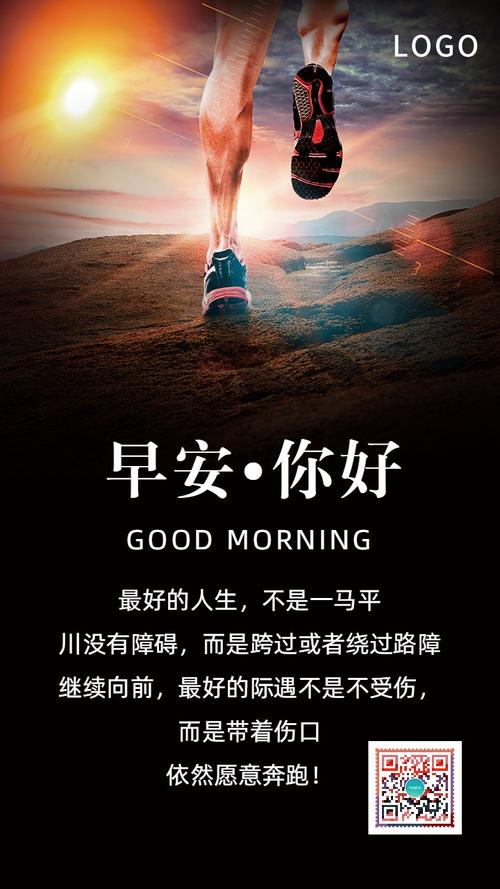
网络桥接的详细设置及怎样应用
我家有无线路由器,我是用笔记本的无线网卡上的,现在还有蜒 一个台机也想联网,就是不方
便拉网线,所以我想用笔记本的无线网卡和笔记本的本地网卡做桥接,然后再用一根网线和
我的台机连接就可以实现上网了,就是不知道具体怎么设置的,想请高手指教一下,越详细
越好,可以使用后追加20分。
----在“控制面板”的“网络连接”项目中,连接类型一般分成“lan或高速internet连接”和“拨号
连接”这2种。如果您的计算机上安装了网卡,在“lan或高速internet连接”项目中会出现一
个名为“本地连接”的图标,您的计算机安装了几块网卡便会显示几个连接图标。选中某一连
接图标,点击右键快捷菜单您会发现在菜单中多出了一个“桥接”选项,这是以往的windows
版本中从未出现过的,它到底有什么作用呢?
一、操作指南
----1.创建网桥
----“桥接”,顾名思义就是用网桥来实现的连接。网桥工作在osi参考模型的第二层(即潜水照片 数
据链路层)上,它仅关注mac地址,而不关心传输协议。网桥基于站点或mac地址工作,将
网络业务量分成几段并将初中英语短语大全 其进行过滤。可以桥接的网卡包括10/100mbps以太网卡、最新
的1394网络适配器以及无线网络适配器等以太网兼容适配器。实现“桥接”功能的具体步骤
如下。
----(1)打开“控制面板”中的“网络连接”项目。
----(2)在“lan或高速internet”项目中,选择要将其作为桥各个部分的每个专用网络连接。
----(3)右键单击突出显示的专用网络连接之一,然后单击“桥接”选项(如图1所示)。
在经过一段连接过程以后,一个新网桥就被创建了(如图2所示)。如果您对网桥的概念还
不张飞是怎么死的 是很清楚,不妨把它当做一个只有2个端口的交换机。特别值得注意的是,网桥本身也可
以配置ip地址,抑郁有哪些症状 但这个ip地址与桥接作用无关,即使它与相连的2个局域网不在同一个子
网中,2个局域网一样可以通信。
2.将连接添加到网桥或从网桥中删除连接
----(1)打开“控制面板”中的“网络连接”项目。
----(2)在“网桥”项目的快捷菜单中选择“属性”选项,弹出“网络桥属性”对话框(如图3所
示)。
(3)“常规”选项卡的“适配器”项目中,选择要添加到网桥的每个适配器的复选框,然后单击
“确定”按钮。
----而从网桥中删除连接的操作过程与上面的过程相反,在此不再赘述。但进行这一操作
时需要注意以下几点。
----(1)一台计算机上只能创建一法式脆皮蛋糕 个网桥,不过该网桥可以容纳无数的网络连接。
----(2)无法在运行windows2000或更早版本windows操作系统的计算机上创建桥接。
----(3)如果从网桥中删除了适配器,而保留的适配器不足2个,网桥则不会执行预期的功
能,但是将继续使用系统资源。
二、典型应用
----1.桥接
----桥接最基本的应用当然是连接2个局域网了。在图4所示的网络中,包含了2个局域
网,它们都采用以集线器为中心的星形拓扑结构,通过插有双网卡的网桥计算机互相连接。
当1号机试图与2号机通讯时,数据包会被集线器以广播的形式向所有端口转发。但网桥计
算机接收到该数据包后,通过查询自身地址列表发现1号机与2号机同处于局域网1中,因
此网桥不会把1号机与2号机间通讯的数据包广播到局域网2之中。网桥计算机通过地址过
滤的方法实现了流量隔离和冲突域的分段。
基本的桥接功能在具体应用中根据实际环境的不同可以衍生出许多变化。譬如有一台计算
机距离集线器较远(超过以太网要求的100m),您可以利用一台距其较近的计算机建立网桥
充当中继器,将游离的计算机纳入局域网。
----2.三机wps表格合并 互联
----很多朋友在实拒绝平庸 际操作中遇到需要将3~4台计算机互连的情况,通常的解决方法是购
买一个小的集线器来连接网络。其实在需要连接的计算机数量较少的情况下,可以通过一台
插有双网卡的计算机充当网桥来连接各个计算机。
----在以前这一方案是通过将插有双网卡的计算机配置成路由计算机来实现的,这其实是
利用了路由器的交换功能。众所周知,路由器的数据包交换与交换机的交换功能有着本质上
的不同。经过路由器的数据包每次都要经过拆卸和重新封装,因此路由器的交换效率与交换
机的纯粹存储转发式的交换效率相比存在一定差距。另外,通过这一方法,还需要配置较为
复杂的系统路由,并不是十分理想的解决方案。
----而在windowsxp中这一问题变得非常简单,用户只需将插有双网卡的计算机创建成
为网桥即可实现多台计算机的互连,非常方便。具体操作方法如上文所示。
----3.构建无线网络访问点(acesspoint)
----有了windowsxp的桥接功能,我们可以通过使用一块无线网卡加一块普通以太网卡
的方法来实现无线网络访问点的功能(如图5所示)。在网桥计算机中,用工作在ad-hoc模式
的无线网连接与以太网连接创建成一个网桥,这样同样工作在ad-hoc模式的无线网络终端
就可以通过网桥计算机接入有线以太网了。如果您曾经拆开无线网络访问点或网桥设备的白灼鹅肠
话,您会发现其实它们就是将一块无线网卡插在集成有一块以太网卡的电路板上,然后再将
无线网卡和以太网卡捆绑上同一个ip地址,与我们上面所做的工作大同小异。
4.链路冗余
----对通信链路可靠性要求较高的服务器,除了采用双机备份外,大部分还采用与交换机
间的双链路冗余。服务器与交换机间采用冗余的双链路,其中一条链路平时并不工作,只有
当主链路因故障断开后备份链路才会启用。这一设计基于服务器上的双网卡系统,传统上采
用服务器专用网卡实现。但在windowsxp中,我们可以通过网桥功能实现双链路冗余功能。
----传统的双网卡方案,从本质上讲是一种集群技术的应用。2块网卡上各有一块芯片进行
相互协调,当驱动程序查知优先级高的网卡启用后,会自动将备份网卡禁用。而通过网桥计
算机实现的双链路冗余,是把网桥计算机当做一台交换机,并在此启用生成树算法建立无循
环转发拓扑。这样确保了转发拓扑是非循环的,从而避免了转发风暴的发生。
1》网络桥接方法:
同时选中两个本地连接--右键--桥接:
系统会自动给更新IP为192.168.0.1,设置网关为:192.168.0.1。
接下来设置好拨号连接,开通共享网络。
在客户机上设置IP为192.168.0.X,网关192.168.0.1,DNS为192.168.0.1。
2》LZ其实可以ICS来实现共享上网不必使用桥接法:
台式机和笔记本用交叉线连接,笔记本无线连接上之后,如图设置
在客户机上设置IP为192.168.0.X,网关笔记本无线IP,DNS为笔记本无线DNS。
网络桥接
用网络桥实现共享上网
主机和客户机除了利用软件外,还可以用XP自带的网络桥建立连接
用双网卡的机器做主机,在主机桌面,鼠标右击“网上邻居”出现快捷菜单,左击
快捷菜单中的“属性”,出现“网络连接”窗口,按住“Ctrl”键不放,鼠标依次左击两网卡
图标选中两网卡。按住“Ctrl”键不放,再点击鼠标右键弹出快捷菜单,鼠标左键点击
快Flourish 捷菜单中的“桥接”选项,此时系统提示“Windows正在桥接连接,请等…”的提示,
稍后出现“网络桥MAC桥微型端口”的图标,则表示网桥已经连接成功。
客户机的网卡和主机用反线连接,完成以上步骤,两台机器可以同时上网,互不
干扰
本文发布于:2023-03-23 01:13:28,感谢您对本站的认可!
本文链接:https://www.wtabcd.cn/fanwen/zuowen/b3e7fcc52ffc7bbd802a2fddbba9df08.html
版权声明:本站内容均来自互联网,仅供演示用,请勿用于商业和其他非法用途。如果侵犯了您的权益请与我们联系,我们将在24小时内删除。
本文word下载地址:网络连接设置.doc
本文 PDF 下载地址:网络连接设置.pdf
| 留言与评论(共有 0 条评论) |